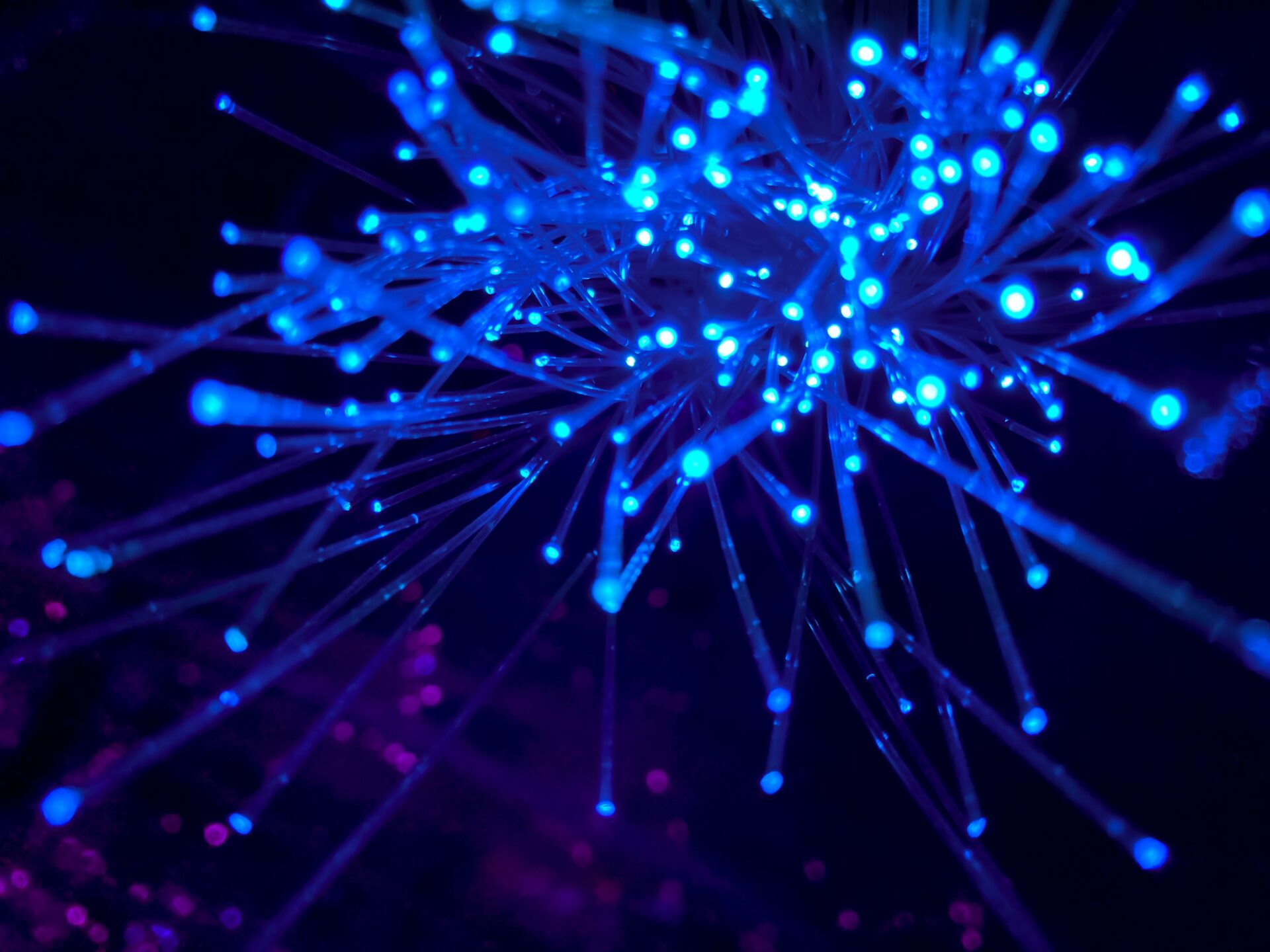この記事ではプレデター、マスター経験者の私が、PC版PS4版「Apex Legends」のPAD(コントローラー)の詳細設定を利用した感度設定方法について解説します。「デッドゾーン」や「入力範囲の限界」、「反応曲線」についても分かりやすく解説するので、初心者の方や感度に迷っている方は参考にしてみてください。
簡単な自己紹介
どこの誰かも分からない人から解説されても説得力がないと思うので簡単な自己紹介をします。飛ばしてもらっても構いません。
自己紹介
- FPS歴、PAD歴は2021年現在で14年/現在使っているコントローラーはPS4の純正コントローラー、アタッチメントなし
- ApexはPS4版でS2,3プレデター/S4,5,7マスター
S8にPC版に完全移行してS8,9,101,1マスター - 1人でカジュアルをしていることが多いです。よく使うキャラはレイス、頭を使った立ち回りが少し苦手。
- リリースからApexをプレイしており、感度も頻繁に変えて研究している(つもりの)ため、それなりには理解しているつもりです。
- Twitchで配信しているので遊びに来てね(https://www.twitch.tv/ne1u)
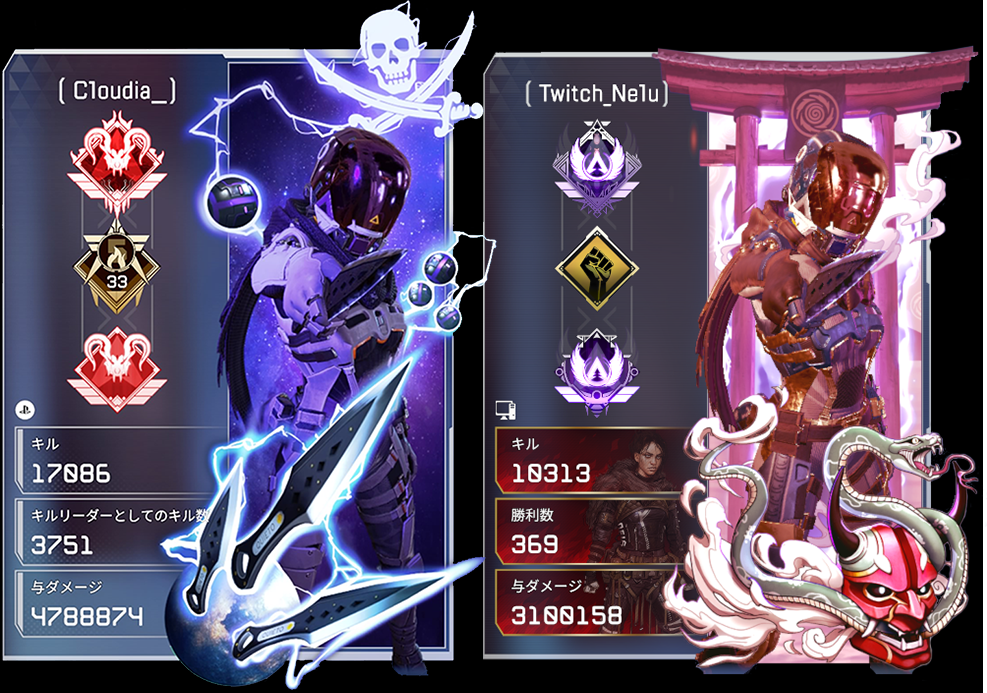
詳細設定の各項目
まずは詳細設定の各項目について解説します。各項目について理解すれば、理論的に自分に最適な感度を作ることができます。
デッドゾーン
デッドゾーンとはスティックの入力を中心からどれくらいの範囲無効にするかを決める項目です。
ポイント
- デッドゾーンが高すぎる場合:スティックの中心から入力が反映されるまでの距離が大きくなり、視点操作がしずらくなる。
- デッドゾーンが低すぎる場合:スティックに少し触れただけでも反応してしまうため、スティック操作に慣れていない人の場合、自分の意図しない視点操作が起きる。
- デッドゾーンを上げれば上げるほど、入力が反映され始めてから入力が最大になるまでの範囲が狭くなるため、基本的には低い方が望ましい。
- デッドゾーン0がスティック入力を遅延なくゲームに反映させれるので理論上一番良い、ただデッドゾーンを入れたほうが安定感は増す。
入力範囲の限界
スティックを傾けたとき、入力が最大になるまでの距離を決める項目です。
上げれば上げるほど最大入力になるまでの距離が短くなり、感度全体が圧縮されるため、後述する反応曲線のクセが強くなります。意外と使えてない方が多いですが、全体的に少しだけ感度を上げたい時は入力範囲を1上げることで調整することもできます。ここを上手く設定できれば理想の感度に近づきます。
反応曲線
感度設定で1番重要です。 少し難しい表現をしますが、スティックを倒した時の傾き具合に対して、設定感度のうちどれだけ反映されるかを決める項目です。
ポイント
スティックを最大まで倒した時の視点移動は、どの反応曲線の数値でも設定した視点移動速度で動きます。
反応曲線が高い
- メリット:スティックを浅く倒した時の感度が低くなるため細かい操作が安定する。
- デメリット:スティックの傾きが深くなるほど、傾けた際の視点移動が大きくなっていくため安定しづらくなる。また、浅い角度と深い角度での視点移動速度の差が大きくなるため、同じ感覚でエイムできなくなる。
反応曲線が低い
- メリット:スティックを倒した分だけ均等に視点移動に反映されるため、感度全体で精密な視点移動がしやすくなる。常に一定の間隔で視点移動ができる。
- デメリット:浅い角度の視点移動が反応曲線が高いときに比べ早くなるため、浅い角度のスティック操作が難しくなり、少しのズレが視点移動に大きく影響される。
例えば、視点移動速度が100、スティックを最大まで倒した時の数値を10とします。
スティックを5だけ倒した時、反応曲線が0の時は50の速度で移動しますが、同じだけ倒しても反応曲線が10の時は25の速度で移動します。
このように、反応曲線を設定することによって、撃ち合いでよく使うスティックを浅い角度~中間まで倒した時の感度を設定することができます。
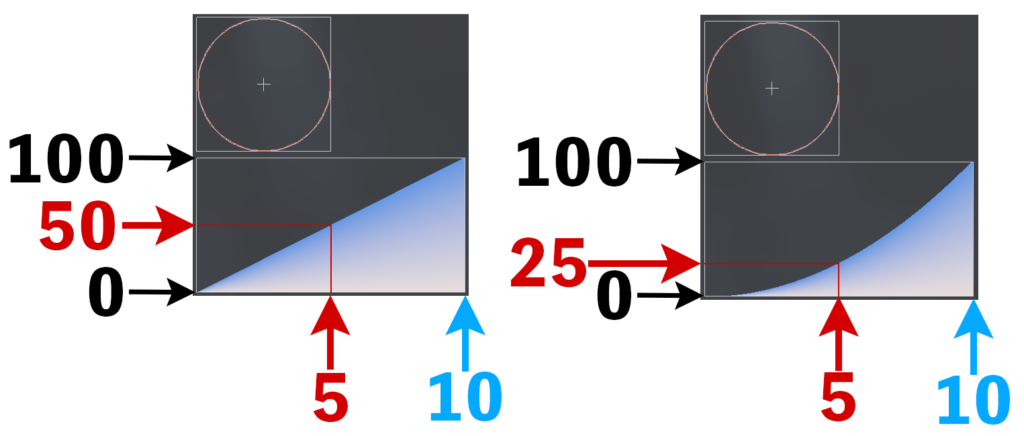
左右(上下)視点移動速度
腰ダメ時(武器を除いていない状態)の感度を設定する項目です。
左右(上下)視点移動加速
スティックを限界まで倒した時、視点移動速度に、設定した加速の数値を上乗せし、感度を早くする項目です。
例えば左右視点移動速度を100、左右視点移動加速を200と設定した場合、スティックを限界まで倒した時の左右視点移動速度は300となります。
視点移動付与時間
スティックを限界まで倒した時、設定した視点移動加速が最大になるまでの時間を設定する項目です。
視点移動付与時間が0の場合、スティックを最大まで倒した瞬間に視点移動加速の数値が視点移動速度に上乗せされます。
付与時間がある場合、スティックを最大まで倒してから、視点移動加速の数値まで付与時間の分だけ徐々に加速します。
視点移動付与ディレイ
スティックを限界まで倒した時、倒してから視点移動加速が始まるまでの時間を決める項目です。
視点付与時間ディレイが0の場合、スティックを最大まで倒した瞬間に加速が始まります。
ディレイがある場合、スティックを最大まで倒して、ディレイの数値の分だけ間を開けてから加速が始まります。
エイム時の視点移動速度、加速、時間、ディレイ
エイム時の各項目についても上記の内容と同じです。
詳細設定を利用した感度の合わせ方
次は感度の設定をします。設定の流れは
- エイム時の左右視点移動速度を決める。
- 反応曲線を決める。
- エイム時の上下視点移動速度を決める。
- 上下左右視点移動速度を決める。
となっています。
準備
まずは感度を変更する前に、 感度を変えた後に合わないと思ったときにすぐ戻せるようにするために今自分が使っている感度の写真を撮っておきましょう。
写真が撮れたら射撃訓練場に行き、ボルトのフルカスタム(バレル、ストック、拡張マガジンを全て紫、サイトは1倍HCOG)を用意します。
エネルギーアモは取りに行くのが面倒なので持てるだけ持ちましょう。
準備が出来たら一度感度設定を画像のように設定してください。
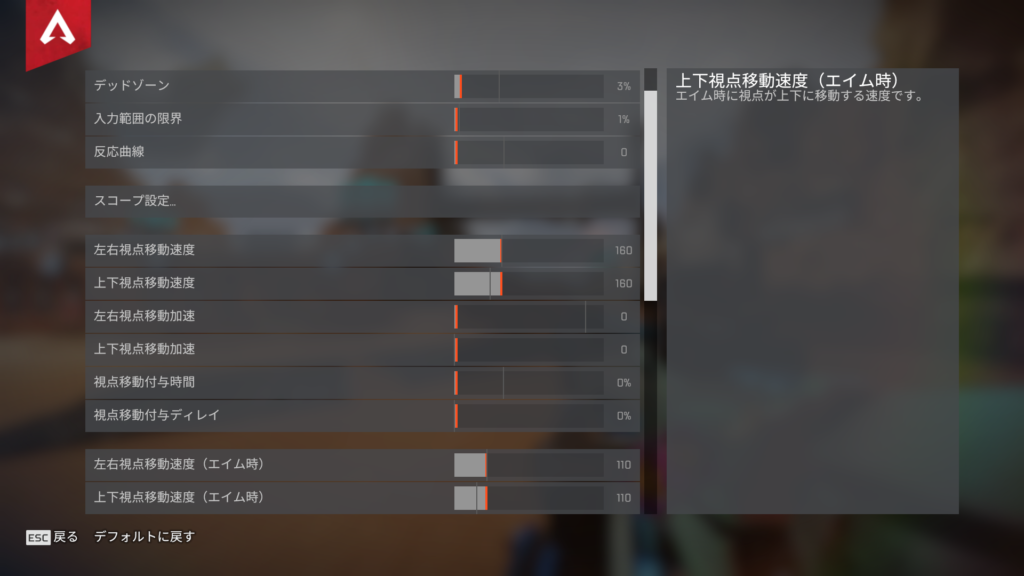
左右視点移動速度(エイム時)の感度の合わせ方
- 射撃場右側、ジップラインの近くの岩に立ちます。
- 上下視点移動速度(エイム時)の数値を0にします。(横方向の感度を合わせるため。)
- 目の前にある門(?)の柱を武器を覗いた状態で左右交互に撃ちます。この時、スティックは限界まで倒して視点を動かしてください。
- 自分が制御できるギリギリまで左右視点移動速度(エイム時)の数値を10ずつ変え、感度を決めていきます。(少しのズレは気にしなくて大丈夫です。)
ポイント
自分が制御できる感度とは、あまり意識しなくても合わせることのできる感度のことです。戦闘中はなるべく視点移動以外の事に意識を向けたいため、無意識で合わせられる感度に設定します。
反応曲線の決め方
エイム時の左右視点移動速度で感度の最大を決めた次は反応曲線です。反応曲線ではスティックの浅め~中間までの傾きの感度を細かく設定します。
- 設定で反応曲線を6まで上げます。(反応曲線6が感度のバランスがよいため)
- ボルトのフルカスタムを持って武器台の斜面の前に立ちます。
- 武器を覗いて左右に移動しながららデコイに照準を合わせます。(武器は撃たなくていいです。)
- 照準のズレをみて反応曲線を調整します。
ポイント
反応曲線が高い場合: 自分の進んでいる方向にズレます。 ( 左に移動しているときは右側に、右に移動しているときは左側に) この場合は反応曲線を下げます。
反応曲線が低い場合 : 自分の進んでいる方向とは反対方向にズレます。 (左に移動しているときは左側に、右に移動しているときは右側に) この場合は反応曲線を上げます。
上下視点移動速度(エイム時)の感度の合わせ方
上下視点移動速度は武器のリコイルがしやすい感度にします。左右視点移動速度と同じか、低い方が感度全体のバランスが良くなります。
- ボルトのフルカスタムを持って武器台の斜面の前に立ちます。
- 上下視点移動速度を左右視点移動速度と同じ値にします。
- スティックを下にさげ、リコイル制御をしながらボルトをボットや的に撃ちます。
- 下にさがりすぎる場合は上下視点移動速度を10ずつ下げる、リコイル制御ができず、上に上がってしまう場合は10ずつ上げていきましょう。
ポイント
上下視点移動速度は自分がリコイル制御をする時に、「これだけ傾けたら制御できるようにしたい」という感度に設定してください。
上下感度をを自分がリコイル制御しやすい感度にすることで、戦闘中は横軸のエイムに集中することが出来るためです。
左右視点移動速度の感度の合わせ方
- ボルトのフルカスタムを持ってダミーの前に立ちます。
- ダミーの前で左右に動きながらクロスヘア(真ん中の白色の十字)を合わせます。
- ズレた分を左右視点移動速度の数値を変えて調整します。
ポイント
左右視点移動速度が高い場合: 自分の進んでいる方向とは反対方向にズレます。( 左に移動しているときは右側に、右に移動しているときは左側に) この場合は左右視点移動速度 を下げます。
左右視点移動速度が低い場合 :自分の進んでいる方向にズレます。(左に移動しているときは左側に、右に移動しているときは右側に) この場合は左右視点移動速度を上げます。
上下視点移動速度の感度の合わせ方
上下視点移動速度は特にこだわりがなければ左右視点移動速度より50~100程低い数値にしましょう。
Apexは上下に素早く視点を動かす必要がある場面はそこまで多くないため、上下視点移動速度を左右視点移動速度より低くし、視点操作を安定させましょう。
加速について
加速を付けるか付けないかは好みですが、感度が低い方は「 左右視点移動加速 」付けたほうが物資を拾ったり、移動したりする際にストレスなく視点移動することが出来ると思います。
加速の決め方は、スティックを最大まで倒し、安定して真後ろを向ける数値の範囲内で自分が視点操作しやすい数値に設定してください。
加速を設定する時はターゲット補正(エイムアシスト)をオフにすることでダミーにアシストが引っかからずに設定できます。
ポイント
上下視点移動加速は上下視点移動速度の感度の合わせ方でも記述した通り、視点操作の安定性が欠けるため、特に理由がない限りは付けない方がいいです。
左右(上下)視点移動加速(エイム時)もエイム時の安定性が欠けるため、同じく付けない方がいいです。
視点移動付与時間、ディレイについて
視点移動付与時間は付けるメリットがあまりないので付けない方がいいです。
視点移動付与ディレイは戦闘中、スティックを倒しすぎて急に加速がかかるのを防ぐことができるので、一度つけてみて、自分に合うか試してみるのはいいかもしれません。おすすめ数値は3です。
できればフレンドに手伝ってもらいましょう。
射撃訓練場での感度設定はどうしても止まってるダミーでしか練習できないので、出来る人はフレンドに手伝ってもらいましょう。
感度を設定した後にフレンドに左右に移動してもらうことで、実践に近い動いてる敵に対しての感度の調整ができます。
まとめ
詳細設定の各項目についてはかなり詳しく解説したため参考になると思います。各項目を理解することで感度を調整する時、どこを変更すればいいのか見つけることができるため効率よく設定できると思います。
また、紹介した感度の合わせ方はあくまで一例です。YouTubeには多くの解説動画があるので動画も見て、参考になった所を取り入れて自分に最適な感度を見つけ出しましょう。
さらにエイム力を突き詰めたい方向けに、エイム力が向上するフリークについても解説、紹介しているので気になる方はこちらの記事もご覧ください。
Apexがラグい・思い方必見!当ブログおすすめの光回線3選!
Apexで有利になること間違いなしのおすすめの光回線を紹介しています!